Настраиваем ssh доступ к Home Assistant
В этой статье мы подробно рассмотрим, как правильно настроить SSH-доступ к Home Assistant для удобного и безопасного управления вашим умным домом. Узнайте, какие шаги нужно выполнить, чтобы подключиться к системе по SSH, настроить ключи авторизации и обеспечить надежную защиту доступа.
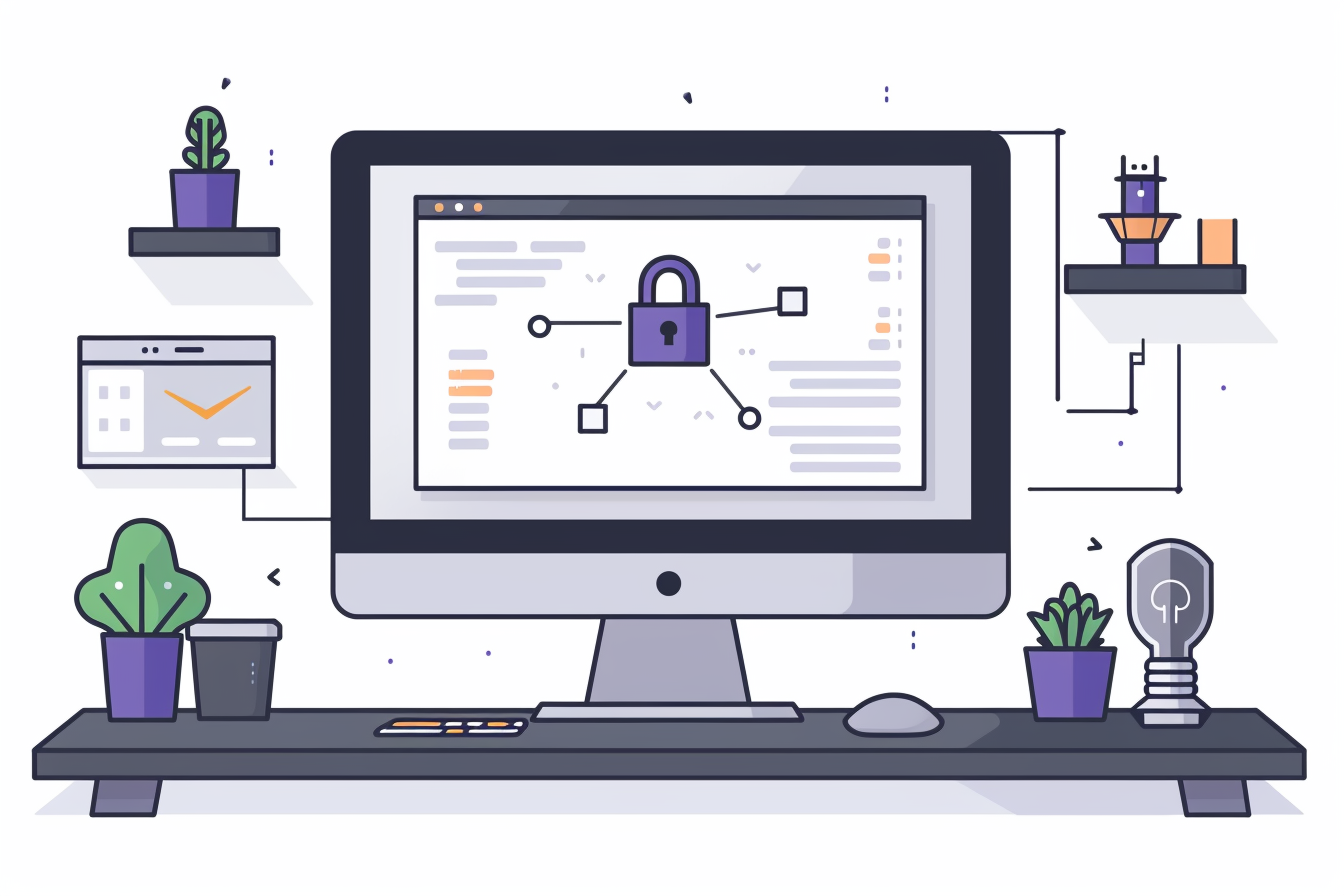
Введение
SSH-доступ позволяет администраторам Home Assistant управлять системой напрямую, редактировать конфигурационные файлы и выполнять диагностику. Это особенно полезно при настройке, отладке и решении проблем.
Установка SSH & Web Terminal
- Перейдите в Настройки → Дополнения → Магазин дополнений
- Установите Advanced SSH & Web Terminal
- В разделе Network укажите порт (например, 2222 вместо стандартного 22).
Если вы используете Home Assistant Supervised на Debian, то на сервере уже может работать системный SSH, поэтому важно изменить порт, чтобы избежать конфликта. - Включите опции Start on boot и Watchdog для автозапуска
Настройка доступа
После установки дополнения откройте его настройки. Пример базовой конфигурации:
username: hassio
password: *******
authorized_keys: []
sftp: false
compatibility_mode: false
allow_agent_forwarding: false
allow_remote_port_forwarding: false
allow_tcp_forwarding: false
Вы можете выбрать один из способов доступа: либо указать пароль (менее безопасный вариант), либо использовать SSH-ключи (рекомендуется). В обоих случаях достаточно заполнить соответствующие поля в настройках дополнения, сохранить изменения и перезапустить его.
Просмотр логов
Результат запуска дополнения можно посмотреть во вкладке Журнал, там отображаются логи запуска и возможные ошибки.
Заключение
SSH-доступ делает управление Home Assistant удобным и гибким. Настройте удобный для вас способ подключения и проверяйте журналы для диагностики.
